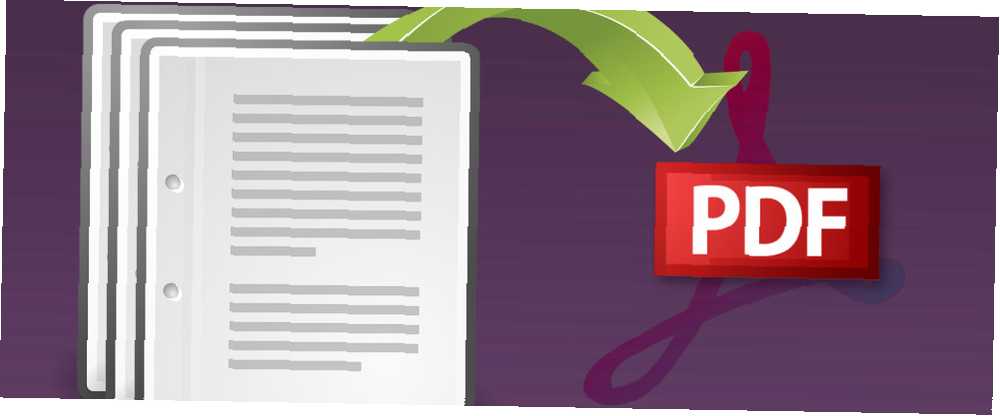
Michael Fisher
0
1171
48
Какой лучший принтер PDF для Windows? Мы проверили 7 самых популярных вариантов, чтобы узнать.
Отчасти шокирует то, что печать в Windows 8 не имеет опции PDF Печать изменилась в Windows 8: вот что вам нужно знать Печать изменилась в Windows 8: вот что вам нужно знать Печать изменилась в Windows 8 - теперь в каждом приложении Modern есть стандартный способ печати. Однако, как и многие вещи в новом интерфейсе Microsoft Modern, печать не сразу становится понятной для многих пользователей…; Пользователи Mac и Linux имели это по умолчанию в течение многих лет. Пользователям Windows по-прежнему необходимо специальное программное обеспечение, такое как Adobe Acrobat Pro, и все это различного качества.
PDF-принтеры позволяют вам сохранить любой файл, который вы можете распечатать, в формате PDF. Это означает, что любой компьютер на Земле может открыть его без особых проблем. Поскольку эти программы маскируются под обычные принтеры, вы можете использовать их для создания PDF-файла в любой программе, которая позволяет печатать. Мы показали вам, как печатать в PDF в Windows 8 Как печатать в PDF из настольных и современных приложений Windows 8 Как печатать в PDF из настольных и современных приложений Windows 8 Это цифровой век, и вы должны прекратить печатать на бумаге! Напечатайте в PDF вместо этого. В этой статье кратко обсуждаются преимущества PDF перед бумагой и демонстрируется, как печатать в PDF в Windows 8. Но такое программное обеспечение ни в коем случае не является новым: его можно использовать в любой версии Windows..
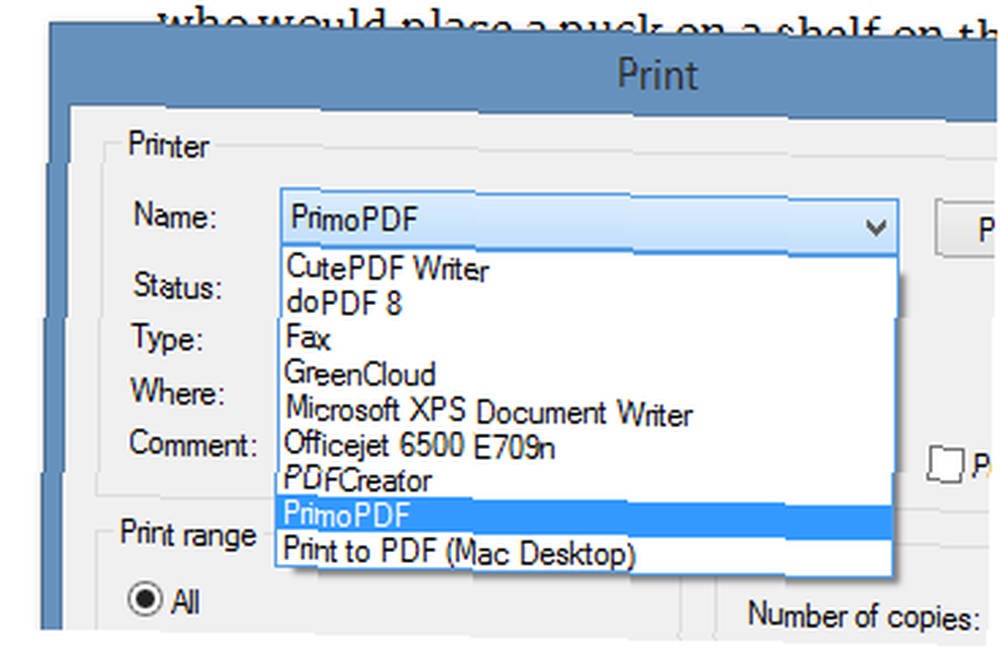
Как видите, я установил кучу этих программ - для науки. Мои результаты ниже. Я покажу вам их диалоги и как выглядят файлы, которые они выводят.
Я решил использовать превосходную статью Криса Коентгеса «Оракул хоккея с шайбой» в качестве моего примера документа, потому что он фантастический (и потому что лето - удручающий сезон, лишенный хоккея и наполненный жарой).
CutePDF: просто и эффективно
С простым в запоминании названием и простым интерфейсом, CutePDF - хороший выбор. Когда придет время печатать, вас спросят, где вы хотите сохранить свой PDF. Это просто, конечно, но это, вероятно, все, чего хочет большинство людей.
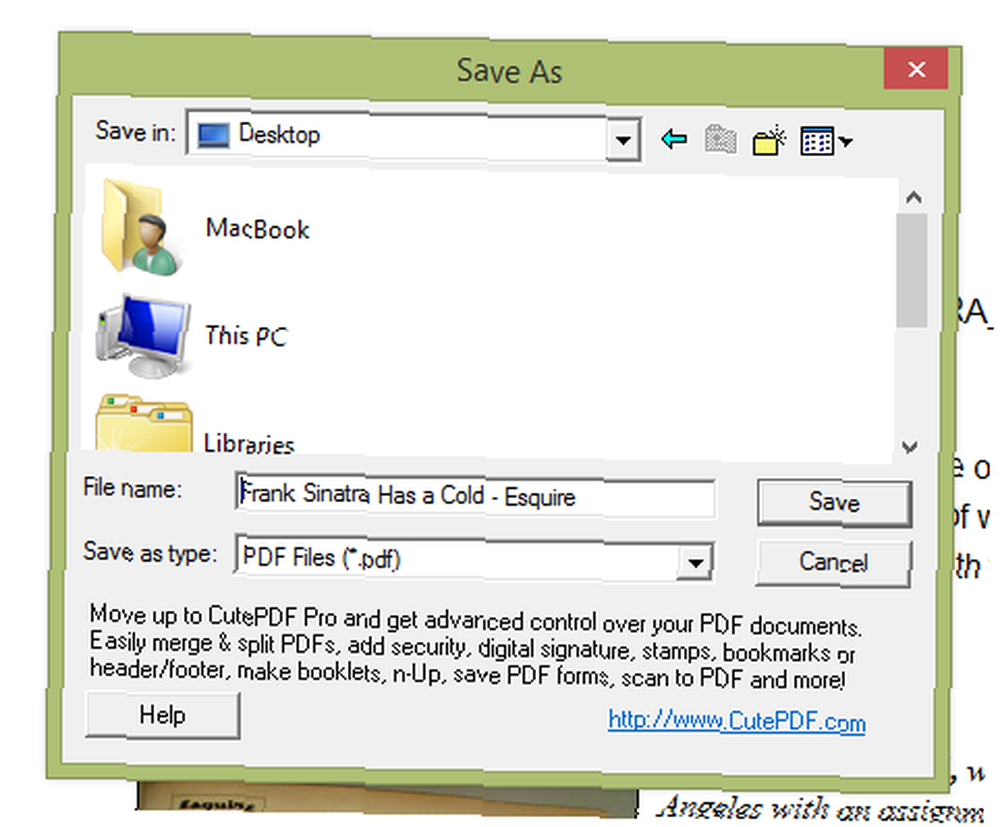
Полученные файлы выглядят именно так, как я ожидал, в комплекте со встроенными шрифтами.
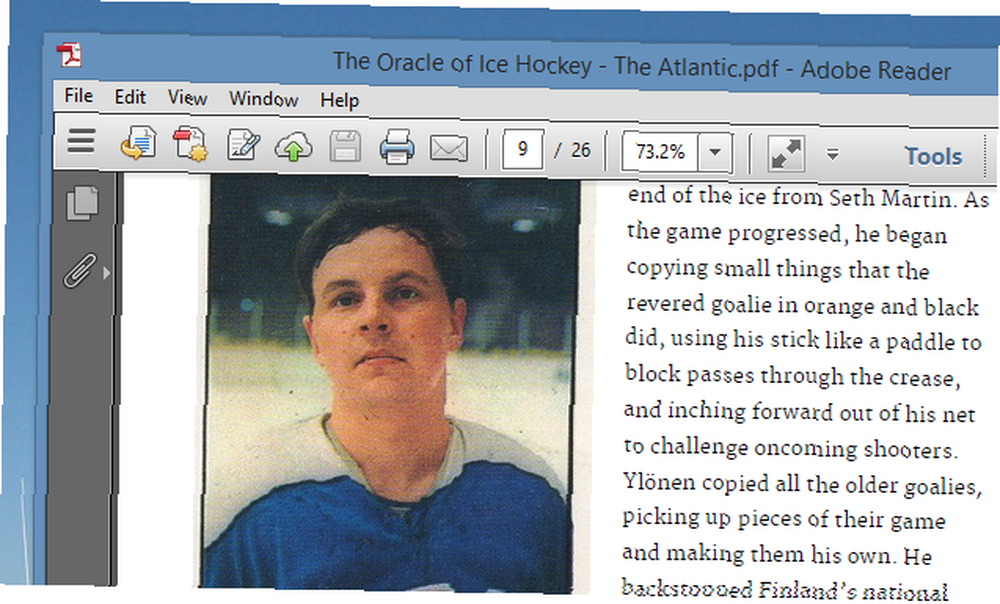
CutePDF прост в использовании - просто установите его и используйте, когда вам это нужно.
Недостаток: Crapware.
Так каковы недостатки? В диалоге сохранения есть небольшое объявление, как показано выше. Это не имеет большого значения, но некоторые могут предпочесть не видеть это.
Однако большая проблема заключается в том, что программа CutePDF пытается установить во время установки.
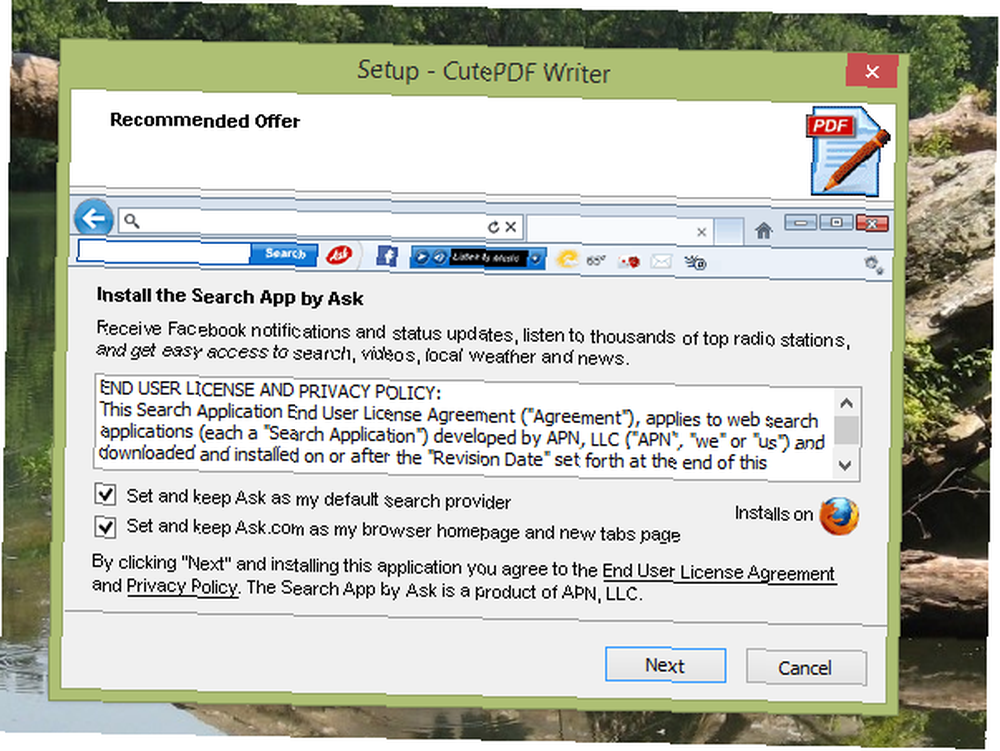
Будьте осторожны, когда нажимаете, иначе вы можете использовать Ask.com.
doPDF: Touch больше контроля
Если вы собираетесь распечатать PDF-файл позже, вам понадобятся высококачественные изображения - в противном случае вы можете предпочесть файл меньшего размера. Бесплатное приложение doPDF дает вам простой способ контролировать размер PDF, а также вы можете переключать встраивание шрифтов.
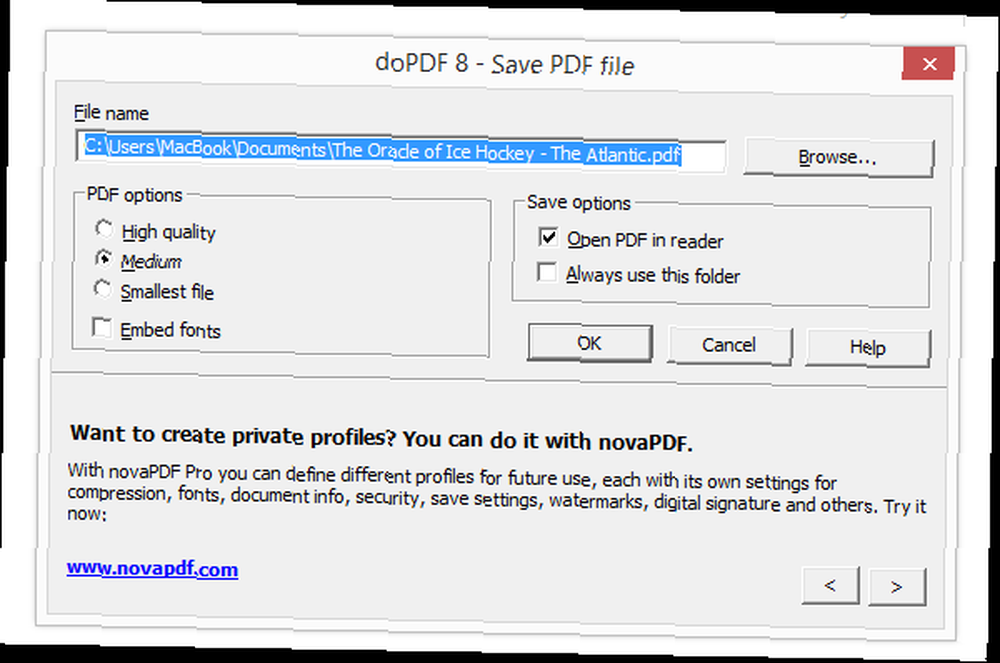
Получившийся файл будет выглядеть немного неприлично, если вы, конечно, решите не встраивать шрифты, но если вы хотите иметь опции, doPDF - ваш выбор..
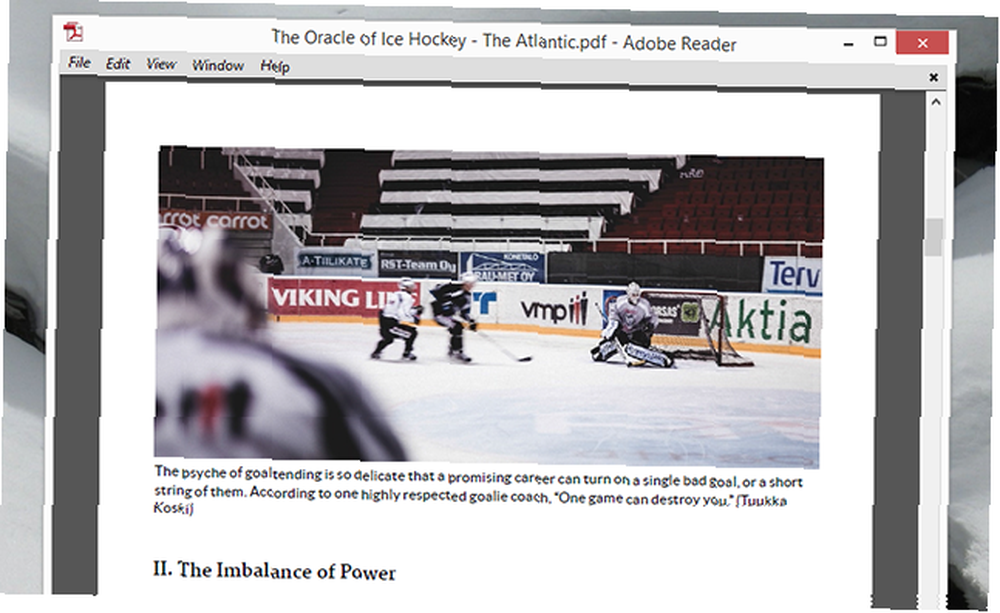
Недостатки: не очень.
Здесь не на что жаловаться. В окне параметров есть крошечная реклама, как вы можете видеть выше. Эта программа также по умолчанию не встраивает шрифты, что может привести к некоторым забавным PDF-файлам - но это можно исправить, установив флажок.
PDFCreator: с контролем метаданных
Вышеуказанные программы позволяют вам создавать PDF, но что, если вы хотите контролировать метаданные этого файла? Это ключевое преимущество PDFCreator, PDF-принтера с открытым исходным кодом. При печати у вас есть возможность добавить автора и другую информацию.
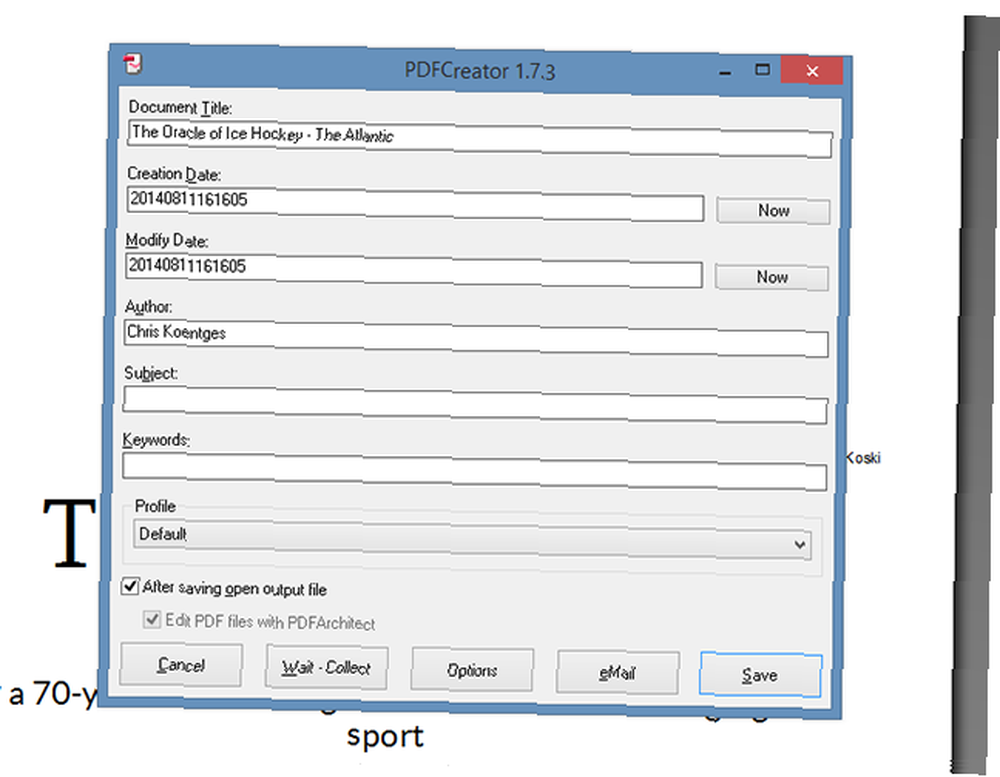
Также есть кнопка для быстрого прикрепления вашего файла к электронному письму, если вы используете настольный почтовый клиент. Сами файлы выглядят так, как и следовало ожидать.
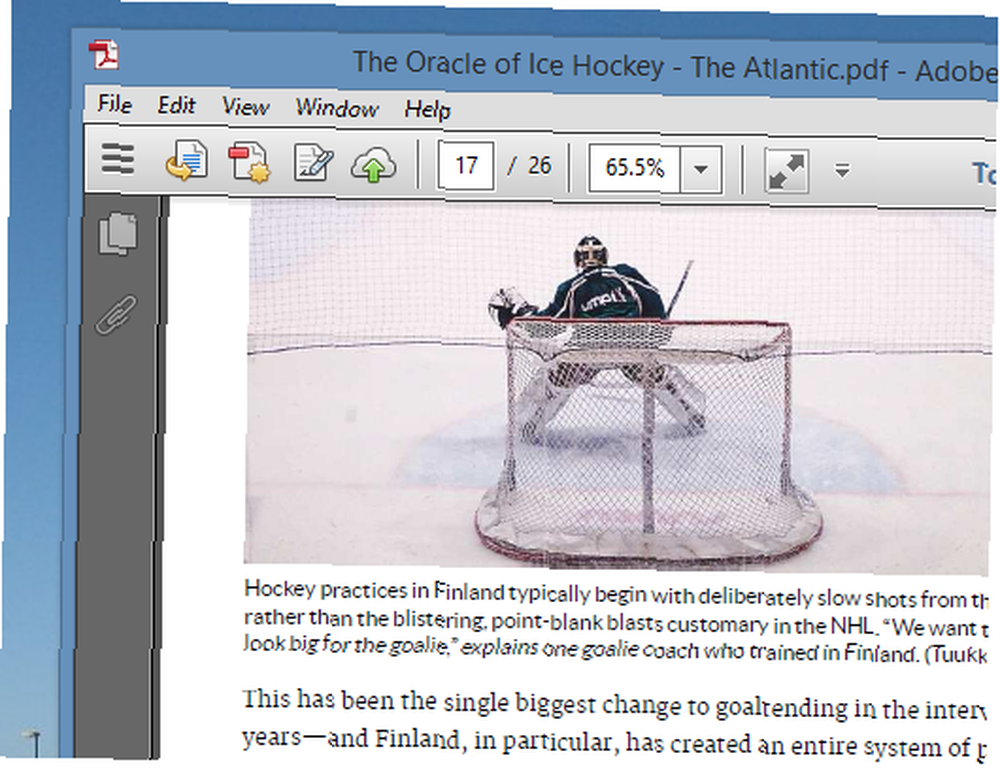
Недостатки: еще больше мусора
Несмотря на то, что PDFCreator является открытым исходным кодом, он имеет неприятную рекламную привычку. Вы можете прочитать длинную историю в Википедии, и обязательно обратите внимание во время процесса установки.
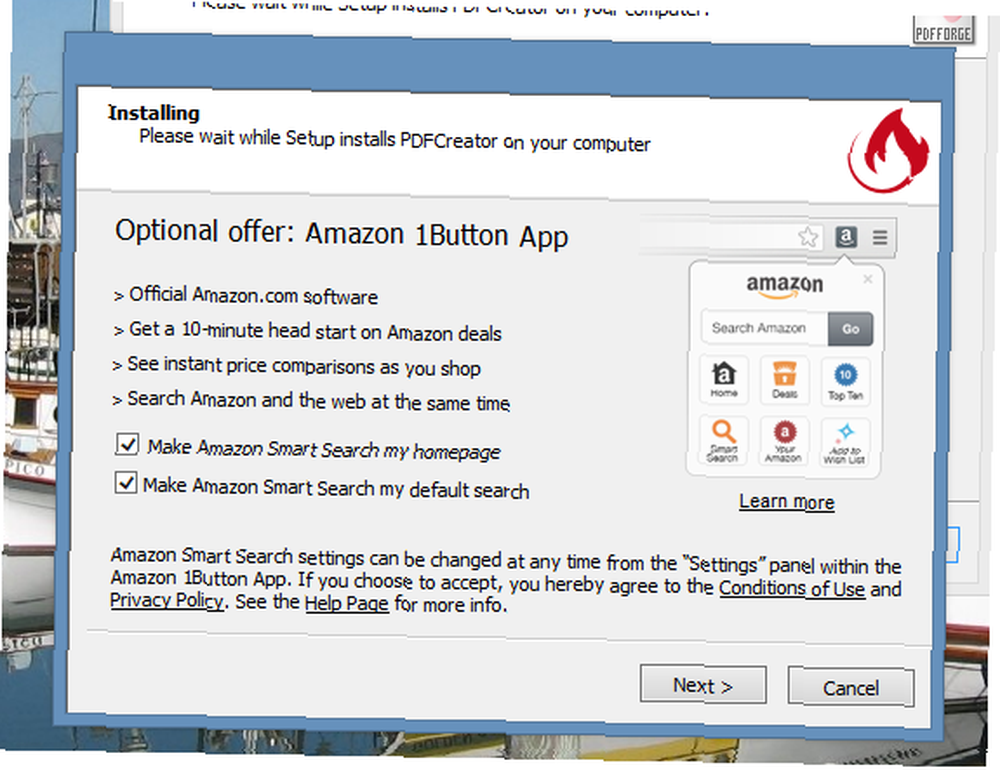
Также стоит отметить, что PDFCreator использует Ghostscript для вывода файлов.
FreePDF: немецкий сайт, эффективное программное обеспечение
FreePDF, предлагаемый немецким веб-сайтом, работает так же хорошо для английских пользователей. Используйте его, и вы увидите это диалоговое окно:
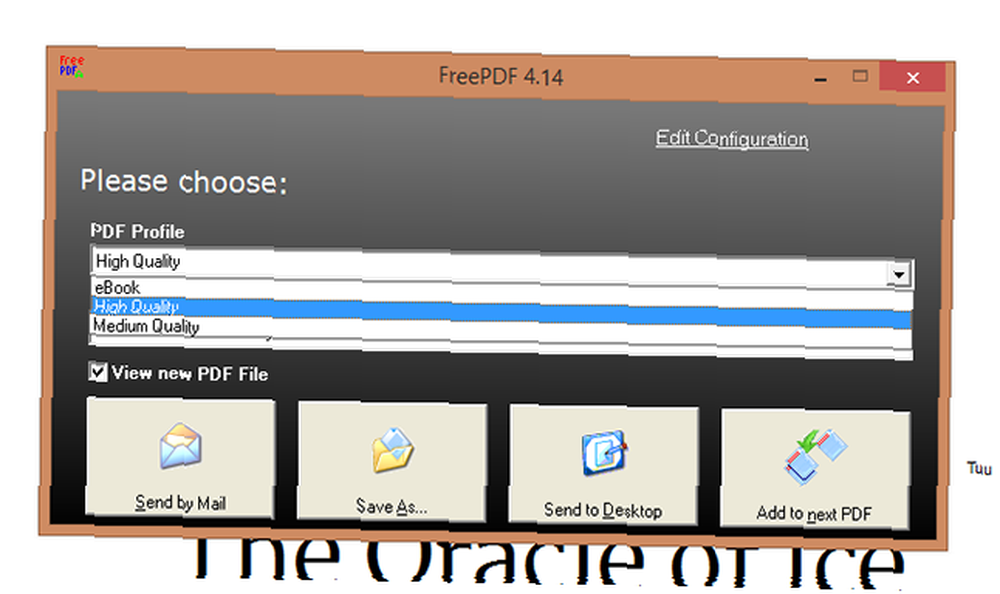
Как и в doPDF, вы можете контролировать качество. Вы также можете экспортировать в электронную почту, если хотите, или сохранить на рабочем столе. Файлы выглядят великолепно.
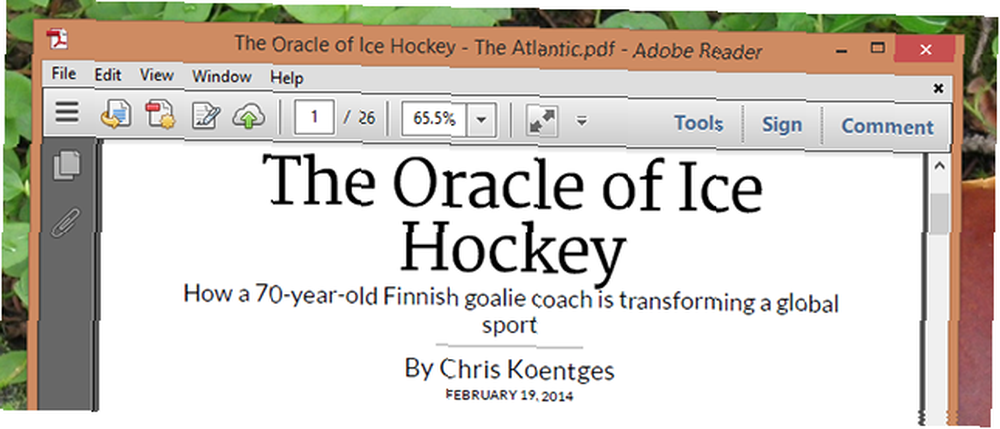
Как и некоторые другие программы здесь, FreePDF требует Ghostscript для запуска - но на самом деле нет никаких других серьезных недостатков в этом.
Принтер GreenCloud: отличный интерфейс, к сожалению, не бесплатный
А сейчас нечто соверешнно другое. GreenCloud - это не просто принтер PDF: это программа, предназначенная для того, чтобы полностью изменить способ печати. Идея состоит в том, чтобы вы видели это окно каждый раз, когда собираетесь что-то напечатать:
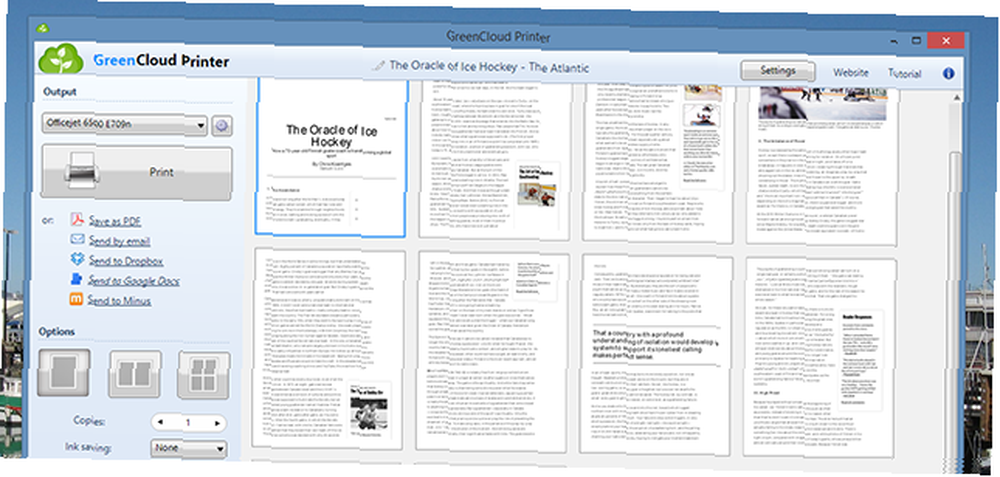
Отсюда вы можете легко сохранять в PDF и даже загружать прямо в Dropbox или Minus.
Программное обеспечение вносит некоторые изменения в ваши документы, чтобы они занимали меньше чернил - по крайней мере, это теория. Возможно, из-за этого напечатанная мною статья выглядела не так отчетливо, как другие - шрифт был заменен чем-то более тонким.
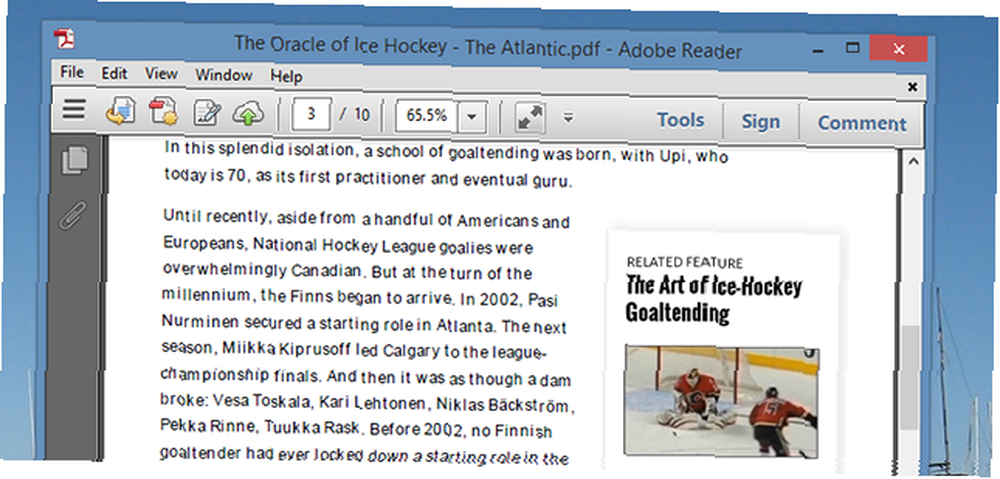
Недостаток: ограниченная печать, плюс мусор
Я хотел любить GreenCloud, я действительно сделал. Но установщик этой программы просто не мог понять: она пыталась установить столько программного обеспечения, что я не мог в это поверить. Откажитесь от одного предложения; увидеть другое.
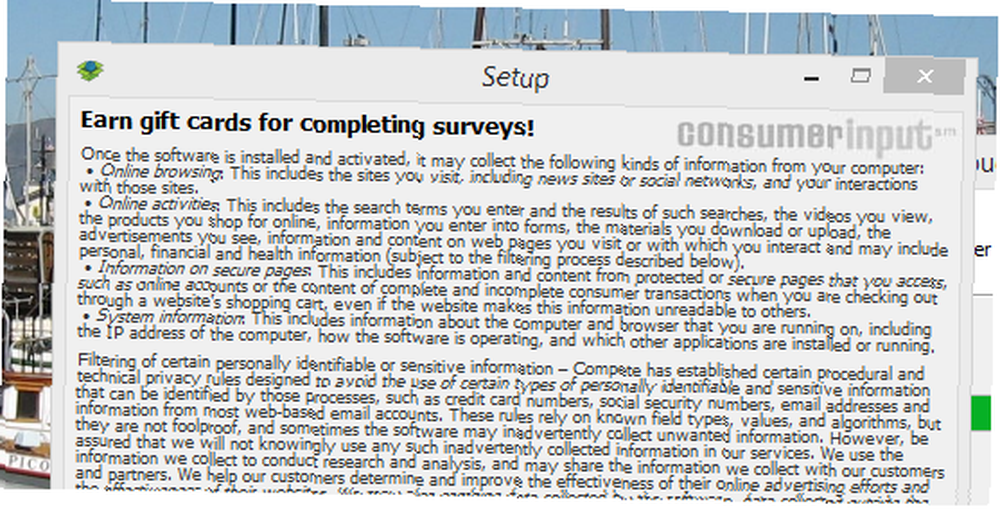
Это не будет иметь большого значения, но оказывается, что бесплатная версия программного обеспечения ограничена 10 страницами. Это огромный недостаток для меня, и я бы посоветовал вам пропустить это только по этой причине.
Тем не менее, интерфейс довольно приятный - в отличие от всего, что я пробовал. По этой причине я подумал, что укажу на это, но будьте готовы к дерьмовому опыту, если только вы не готовы платить.
PrimoPDF: множество опций
Это не просто: попробуйте напечатать файл в PDF, и вы увидите этот беспорядок в интерфейсе..
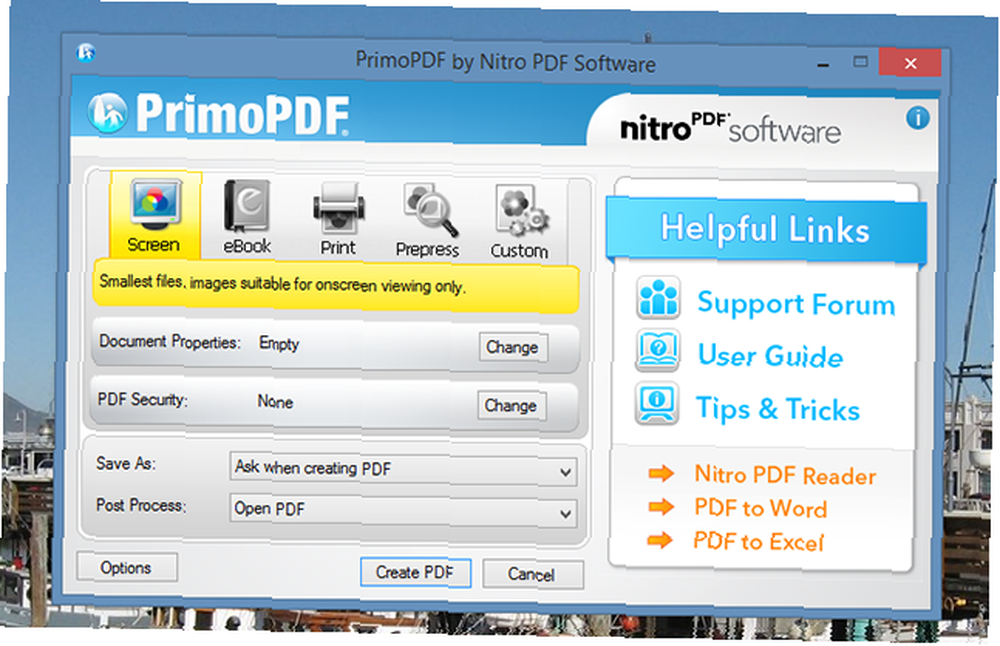
Там много потерянного места, но то, что хорошо используется, дает вам всевозможные варианты. Существуют предустановки для разных уровней качества, и вы можете изменить метаданные. Вы также можете защитить свой документ паролем, чего не предлагает никакая другая программа - это может оказаться полезным, если вы регулярно распечатываете счета или другую защищенную информацию.
Так что да, я много жаловался на интерфейс, но на самом деле он дает вам много возможностей. Вывод также выглядит великолепно.
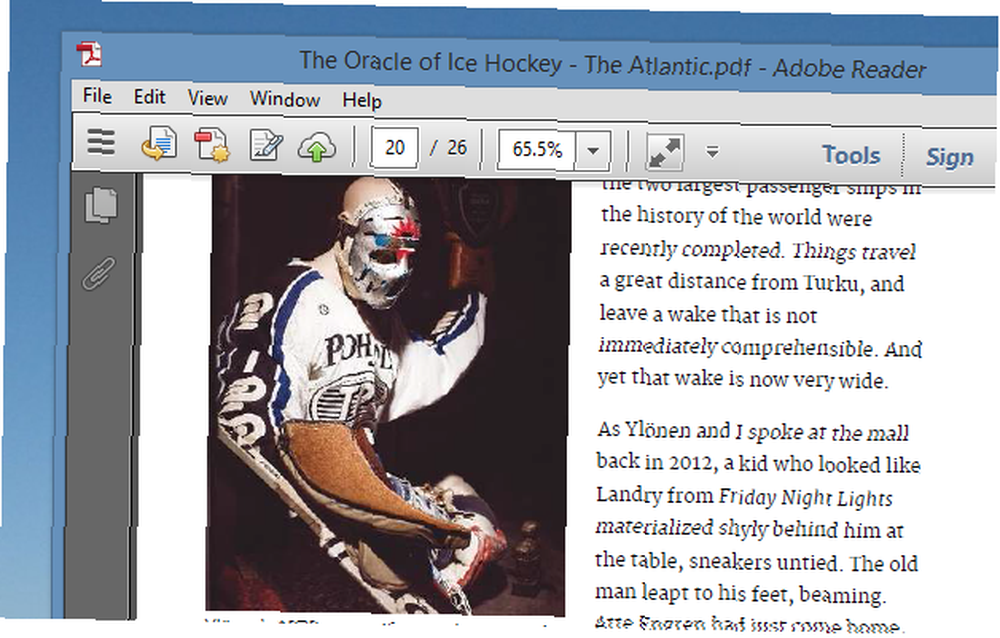
Недостаток: Требуется .NET, Гадкий
Это не большое дело, но вам нужно установить .NET для установки этой программы. Это и загроможденный пользовательский диалог были отключены для меня, но, возможно, для вас это не имеет значения.
TinyPDF: простой, но устаревший
TinyPDF удачно назван: загрузка составляет всего полмегабайта, то есть она маленькая. Многие пользователи клянутся этим программным обеспечением и по сей день, и если вы используете 32-битный компьютер, вы можете попробовать его. Я, однако, не мог.
Недостаток: не будет работать на новых компьютерах
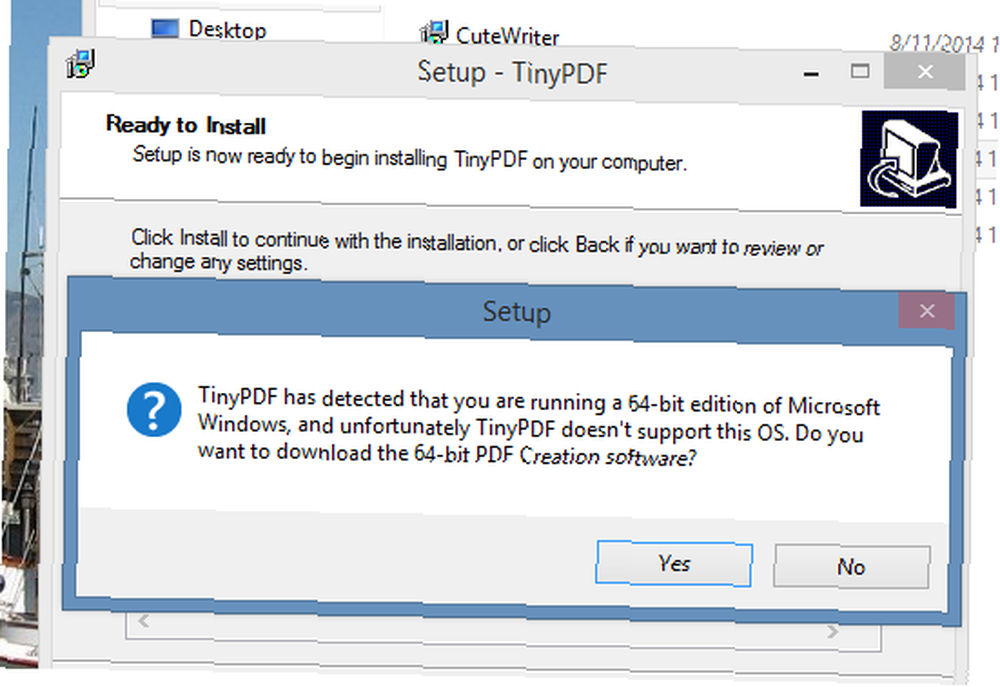
Я не смог попробовать это, потому что мой компьютер работает под управлением 64-разрядной версии Windows - и TinyPDF не поддерживает такие компьютеры. Это означает, что, если вы купили свой компьютер в последние несколько лет, вы, вероятно, не сможете его использовать. Не обманывайтесь веб-сайтом приложения: если вы попытаетесь установить его на 64-битную машину, вы будете перенаправлены на веб-сайт коммерческой программы. Бесплатная версия TinyPDF не работает на новых компьютерах.
Так что же самое лучшее?
Вы можете быть удивлены: какой лучший выбор здесь? Я хотел бы знать, что вы предпочитаете, поэтому оставьте свои мысли в комментариях ниже - особенно, если я забыл что-то бесплатное и полезное.
Но если вы хотите, чтобы я сказал вам, что лучше, я должен сказать: это действительно зависит от того, что вы ищете. Я хочу простой способ создания PDF-файла, поэтому оптимальные варианты, такие как CutePDF и doPDF, работают для меня лучше всего. Если вы хотите поддерживать безопасность PDF, используйте PrimoPDF; если вы хотите контролировать метаданные, используйте PDF Creator. Если вы ненавидите программное обеспечение, используйте doPDF или FreePDF - и то и другое чисто. Обидно, что многие другие приложения включают в себя crapware, но будьте внимательны во время установки, и с вами все будет в порядке..
Да, и если вы пытаетесь распечатать веб-страницу, рассмотрите возможность использования букмарклетов, которые удаляют веб-крэплеты. 3 Простые букмарклеты для печати красиво выглядящих веб-страниц без крэплетов. проблема, потому что веб-сайты оштукатурены с боковыми панелями, изображениями, рекламой и другими непечатными элементами. То, что заставляет веб-сайт выглядеть фантастически, является настоящим тормозом при печати, потому что все ... для более чистой печати Боковые панели не выглядят великолепно в файлах PDF.











